
もくじ
【解約方法】LINEモバイル 料金プランの変更手順(5GB→3GBに節約)
LINEモバイルは余ったデータ容量を翌月に繰り越すことができます。
「今月は結構余っちゃったなぁ」という方は、翌月の料金プランを少しデータ容量の少ないプランに変更することで、ムダが無くなり節約することができます。
LINEモバイルの料金プランの変更方法について、画像付きで詳しく解説してます。
無事に変更できた方は、SNSやホームページなどでシェアをお願いします!
LINEモバイル 料金プランの変更手順(目次)
事前準備:LINEモバイル マイページへログイン
LINEモバイル 料金プランの変更手順
- 手順01:右上のメニューアイコンを選択
- 手順02:メニューの「プラン・オプション」を選択
- 手順03:プラン情報の横の「変更する」を選択
- 手順04:希望の料金プランの横にある「契約する」を選択
- 手順05:ページ最下部の「次へ」を選択
- 手順06:希望の料金プランであるかを確認して「変更する」を選択
- 手順07:~最終確認画面~「変更する」を選択してプラン変更完了
- 手順08:プラン変更受付完了(手続完了)
- 手順09:手続き完了のメッセージ/メールを確認
- 手順10:料金プラン変更の完了通知が届く
事前準備:LINEモバイル マイページへログイン
LINEモバイルの各種手続にはマイページへのログインが必要になります。
スマートフォンやパソコンでLINEモバイルのホームページへアクセスし、ログイン情報を入力してログインをします。
まずは、LINEモバイルのホームページにアクセスしてみましょう。
ログイン手順01:メニューを開く

LINEモバイルのホームページへアクセスすると、スマートフォンの場合は画面の左上に「三」のようなメニューアイコンがありますのでこちらを選択してください。
画面の左上に「三」のようなメニューアイコンがありますのでこちらを選択してください。
ログイン手順02:マイページを選択
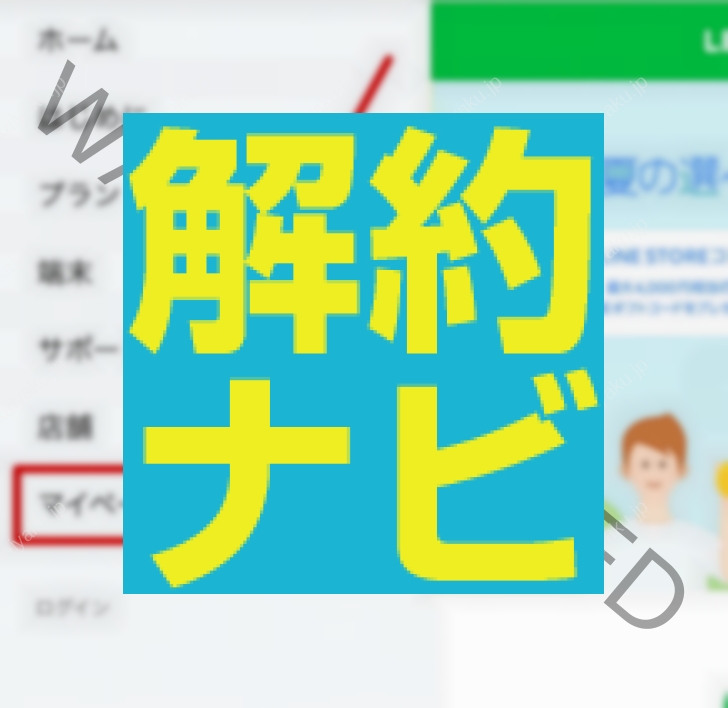
メニューアイコンを選択するとメニューが展開されます。
メニュー下部に「マイページ」という項目がありますので、こちらを選択してください。
ログイン手順03:IDとパスワードを入力してログイン

LINEモバイルにログインしていない状態の場合、ログインを促すページに切り替わります。
アカウント情報を入力して「ログインする」のボタンを選択し、ログインをしてください。
LINEモバイル 料金プランの変更手順
手順01:右上のメニューアイコンを選択

この画面がLINEモバイルのマイページの画面です。
かなりわかりにくいのですがデータ残量の横にある「V」というマークがメニューになっています。
ここが押せるようになっていますので、この「V」を選択してください。
手順02:メニューの「プラン・オプション」を選択
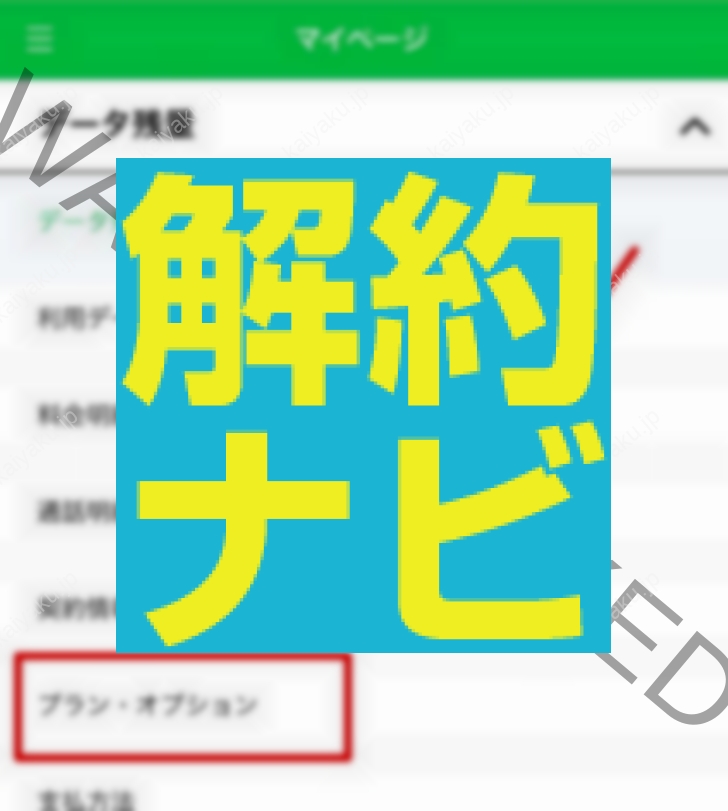
ご覧のようにメニューが展開されます。
メニュー下部に「プラン・オプション」という項目がありますのでこちらを選択してください。
手順03:プラン情報の横の「変更する」を選択
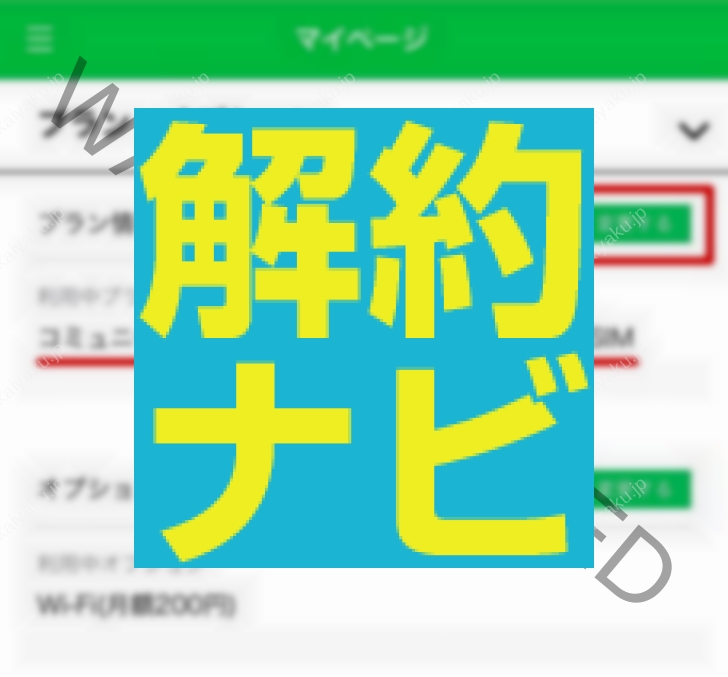
ご覧のように現在利用中の料金プランが表示されています。
今回の私のケースでは、コミュニケーションフリープランの5GBから3GBに変更しようとしています。
プラン情報の横に「変更する」のボタンがありますこちらを選択してください。
手順04:希望の料金プランの横にある「契約する」を選択
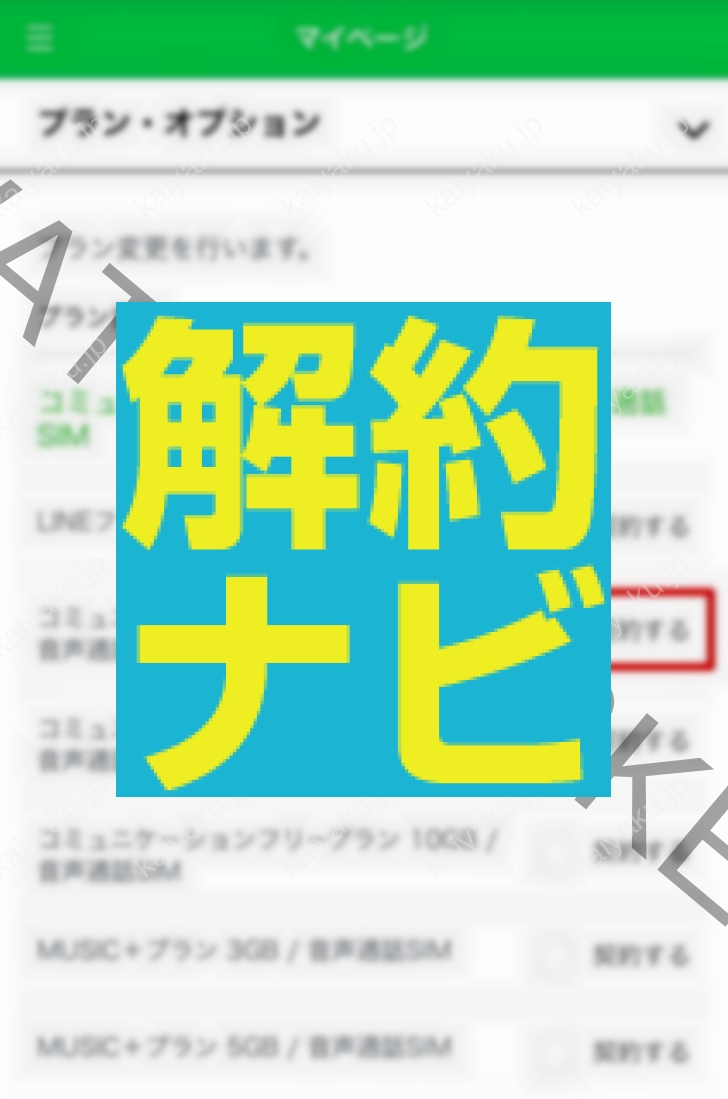
プラン変更というメニューには、LINEモバイルで選択できる料金プランが一覧表示されています。
各料金プランの横には「契約する」という文字とラジオボタンがありますので、希望の料金プランのボタンを選択してください。
手順05:ページ最下部の「次へ」を選択
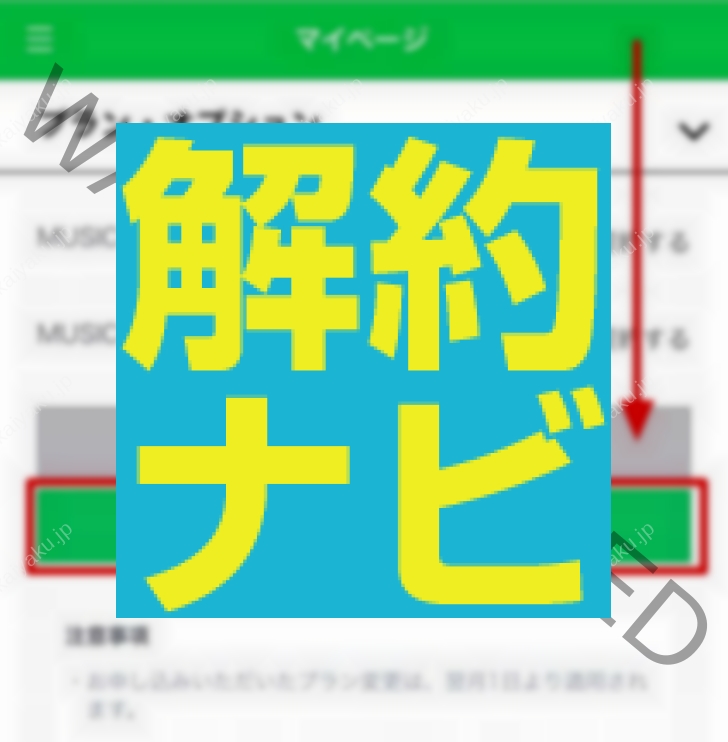
ページの最下部に「次へ」のボタンがありますので、こちらを選択して進めます。
手順06:希望の料金プランであるかを確認して「変更する」を選択
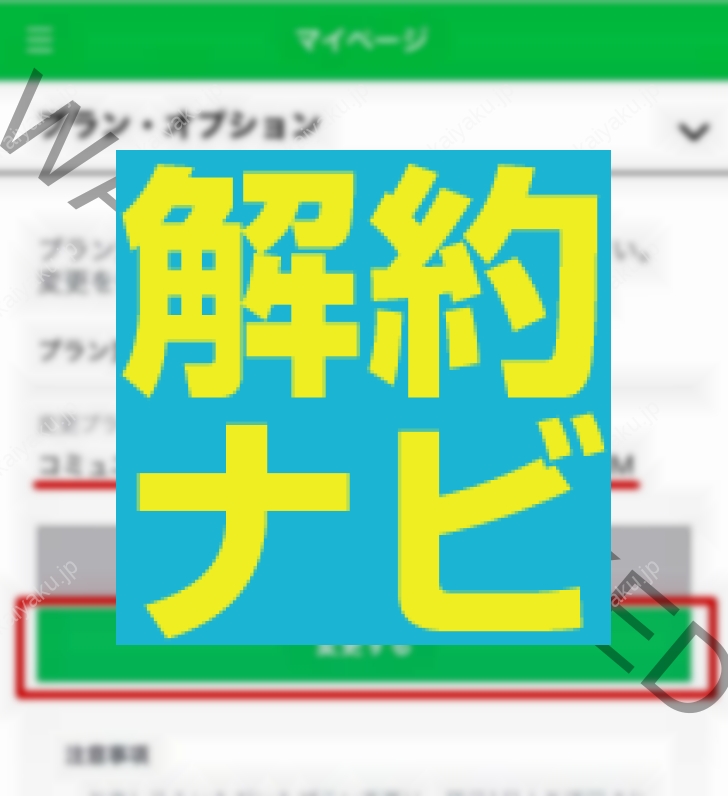
さきほど選択した料金プランが表示されているか確認してください。
同じ5GBのプランでもMUSIC+プランもあったりしますし、料金も異なりますので注意してください。
問題なければ「変更する」のボタンを選択して進みます。
手順07:~最終確認画面~「変更する」を選択してプラン変更完了

再度確認のポップアップ画面が表示されますが、この画面が最終確認画面となっています。
プラン変更をキャンセルするなら、この画面までとなっていますので注意してください。
問題ないようでしたら「変更する」のボタンを選択して、料金プランの変更を確定させます。
手順08:プラン変更受付完了(手続完了)

この画面が表示されると料金プランの変更手続は完了となります。
ただ実際に料金プランが変わるのは翌月からとなりますので、この手続は料金プランの変更予約的な手続きとなります。
月末の最終日に手続きを行った場合は、処理が間に合わないため翌月のプラン変更とならず、翌々月の手続きとなることがありますので注意が必要です。
少なくとも、月末よりも1日早く手続きを済ませるようにした方が確実です。
手順09:手続き完了のメッセージ/メールを確認
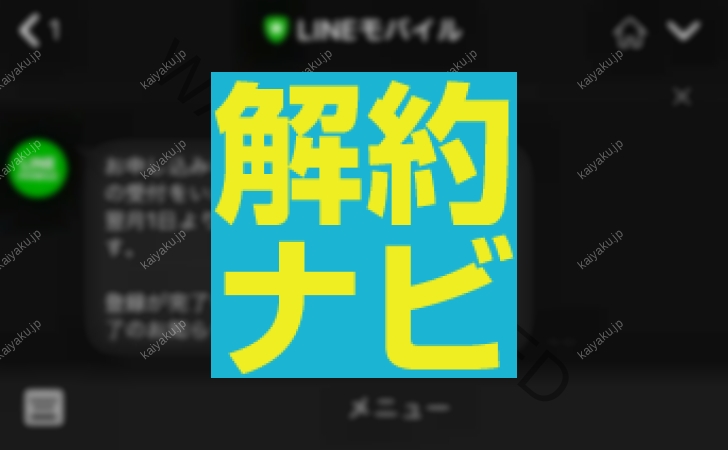
プラン変更の手続きの受付が完了すると、LINEモバイルでアカウントを連携されている方は、すぐにLINEのメッセージが届きます。

同時にメールでも受付完了の確認メールが発信されます。
手順10:料金プラン変更の完了通知が届く
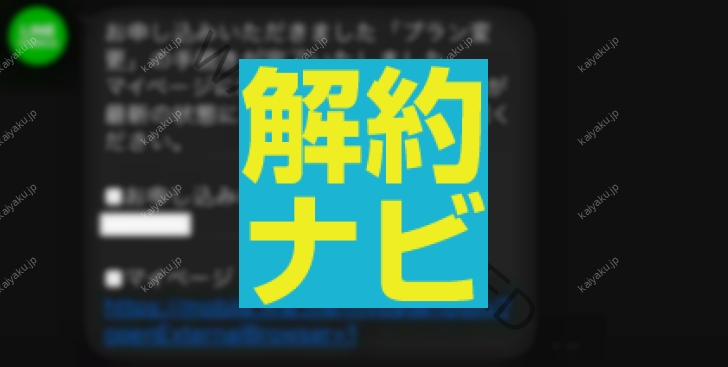
月を跨いで、翌月の1日になると正式に料金プランが変更された旨の通知が届きます。
これをもって、料金プランの変更が確定されます。
変更内容などはLINEのホームページのマイページから確認することもできます。
【最後に…】情報の「チェックもれ」ありませんか?

実は、知らなくて損している情報って、たくさんあるんですよね。
節約大好きなあなたに、厳選した情報をご紹介します!
https://mobile.line.me/